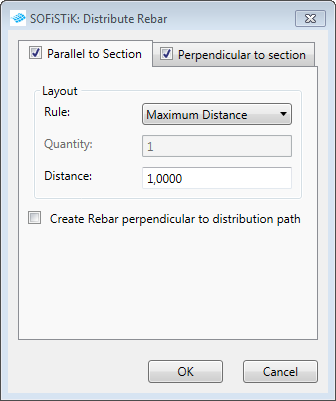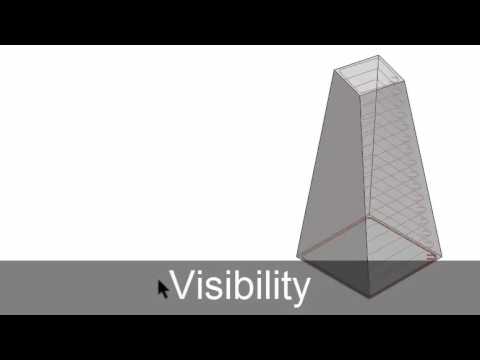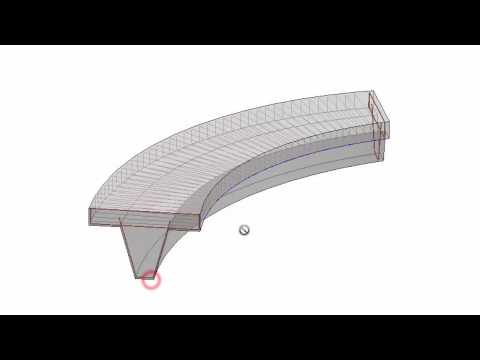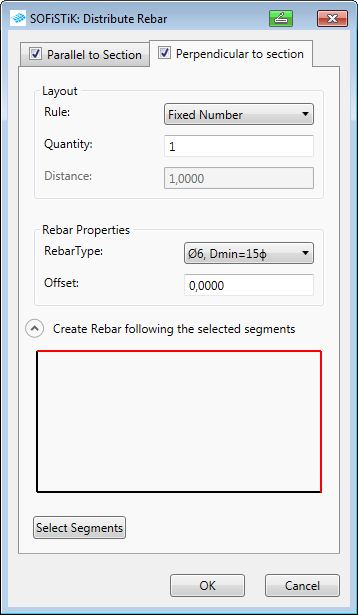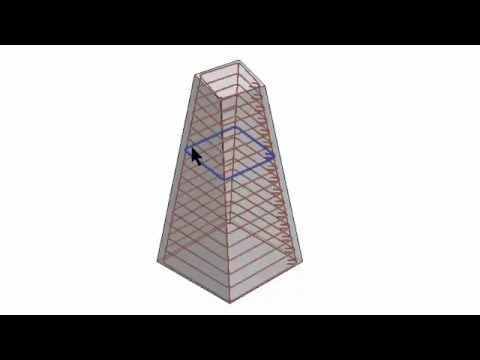Distribuer¶
L’outil Distribuer génère des armatures selon la géométrie de leur hôte ou entre deux armatures et un chemin donné. De ce fait, l’outil Distribuer propose deux méthodes, Extrapoler et Interpoler. Si aucun chemin de distribution n’est sélectionné, le chemin sera généré automatiquement le long de l’hôte.
Extrapoler¶
Extrapoler permet de distribuer une armature selon la géométrie de son hôte.
Activer la vue dans laquelle vous souhaitez extrapoler des armatures.
Effectuer l’une des actions suivantes:
Sélectionner une armature
Cliquer sur l’onglet SOFiSTiK Armatures
Barre d’outils Créer

(Distribuer)
Appuyer sur Échap
Sélectionner une ligne de modèle comme chemin de distribution ou appuyer sur Échap.
Cliquer sur l’onglet SOFiSTiK Armatures
Barre d’outils Créer

(Distribuer)
Sélectionner une armature à distribuer
Sélectionner une ligne de modèle comme chemin de distribution ou appuyer sur Échap.
Le dialogue Distribuer s’affiche.
Entrer la disposition souhaitée et confirmer avec OK.
Cf. Armature Longitudinale ci-dessous, la méthode étant la même pour Extrapoler et Interpoler.
Astuce
Choisir si les première et dernière barres du segment doivent être créés pour éviter des collisions aux bords.
Vidéo de la fonction¶
Note
Si l’option « Créer les armatures perpendiculairement au chemin de distribution » n’est pas sélectionnée, les armatures seront créés sur le chemin avec le même angle que la première barre.
Interpoler¶
Interpoler permet de distribuer des armatures entre deux formes d’armature sélectionnées.
Activer la vue dans laquelle vous souhaitez interpoler des armatures.
Effectuer l’une des actions suivantes:
Sélectionner deux armatures
Cliquer sur l’onglet SOFiSTiK Armatures
Barre d’outils Créer

(Distribuer)
Cliquer sur une des deux armatures déjà sélectionnées
Sélectionner une ligne de modèle comme chemin de distribution ou appuyer sur Échap.
Cliquer sur l’onglet SOFiSTiK Armatures
Barre d’outils Créer

(Distribuer)
Sélectionner deux armatures à distribuer
Sélectionner une ligne de modèle comme chemin de distribution ou appuyer sur Échap.
Le dialogue Distribuer s’affiche.
Entrer la disposition souhaitée et confirmer avec OK.
Cf. Armature Longitudinale ci-dessous, la méthode étant la même pour Extrapoler et Interpoler.
Vidéo de la fonction¶
Armature longitudinale¶
Pour créer des armatures longitudinales:
Activer l’option « Perpendiculaire » (case à cocher dans l’onglet).
Entrer la disposition souhaitée et les propriétés d’armature.
Sélectionner les segments dans la forme d’armature pour décider où les armatures longitudinales seront créées et confirmer avec « Terminer ».